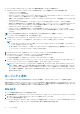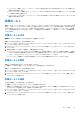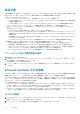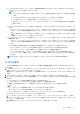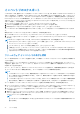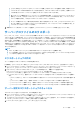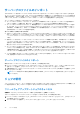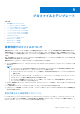Users Guide
Table Of Contents
- Microsoft System Center Virtual Machine Manager 用 Dell Lifecycle Controller Integration バージョン 1.3 ユーザーズ ガイド
- 目次
- Microsoft System Center Virtual Machine Manager 用 Dell Lifecycle Controller Integration について
- DLCI コンソールアドインのインストールとセットアップ
- はじめに
- ワークフロー
- ハイパーバイザー導入のための環境のセットアップ
- サーバー検出
- アプライアンスのライセンス
- サーバー管理
- プロファイルとテンプレート
- ハイパーバイザーの導入
- アプライアンスでの情報の表示
- トラブルシューティング
- 空のクラスタアップデートグループが自動検出または同期化中に削除されない
- 検出ジョブが送信されない
- 重複した VRTX シャーシグループが作成される
- IP アドレスが変更された後の別のサーバーの構成プロファイルのエクスポート
- RAID 設定適用中の失敗
- アップデートソースの作成の失敗
- 満杯のジョブキューによるファームウェアアップデートの失敗
- DRM をアップデートソースの使用中にファームウェアアップデートの失敗
- アップデートグループのスケジュールされたジョブの失敗
- クラスタアップデートグループ上でのファームウェアアップデートの失敗
- 第 11 世代サーバーのファームウェアアップデートの失敗
- システムデフォルトアップデートソースを使用した FTP への接続の失敗
- ファームウェアアップデート中におけるリポジトリの作成の失敗
- カスタムアップデートグループの削除の失敗
- CSV 形式での LC ログのエクスポートの失敗
- LC ログの表示の失敗
- サーバープロファイルのエクスポートの失敗
- 一部のコンポーネントで選択とは無関係にファームウェアアップデートが行われる
- インストーラの複数のインスタンスを同じサーバー上で実行したときに発生する IG インストールの問題
- 2 時間後にサーバープロファイルのインポートジョブがタイムアウト
- ハイパーバイザー導入の失敗
- ライブラリ共有内で維持されているドライバファイルを起因とするハイパーバイザー導入の失敗
- ファームウェアアップデート後も最新のインベントリ情報が表示されない
- Active Directory へのサーバー追加中の SCVMM エラー 21119
- Active Directory 使用時の第 11 世代 PowerEdge ブレードサーバーに対するハイパーバイザー導入の失敗
- RAID10 での仮想ディスクの RAID 設定失敗
- ソフトウェア RAID S130 でのホットスペアの設定に起因する RAID の設定障害
- Dell EMCサポート サイトからのサポート コンテンツへのアクセス
3. 詳細を入力し、作成するアップデートグループのタイプを選択します。
カスタムアップデートグループは、次のアップデートグループタイプを形成するサーバーのみを持つことができます。
● 汎用ホストアップデートグループ - デフォルトの未割り当てアップデートグループとホストアップデートグループのサー
バーで構成されます。
● ホストアップデートグループ - デフォルトのホストアップデートグループのサーバーで構成されます。
4. サーバーをアップデートグループに追加するには、サービスタグを使用してサーバーを検索し、[Save(保存)]をクリックし
ます。
カスタムアップデートグループの変更
カスタムアップデートグループを変更する際には、次の点に注意してください。
● アップデートグループは、作成後にタイプを変更することはできません。
● カスタムアップデートグループのサーバーを別のカスタムアップデートグループに移動させるには、次の手順を実行します。
○ 既存のカスタムアップデートグループからそのサーバーを削除します。その後、そのサーバーは、事前定義されたアップデ
ートグループに自動的に追加されます。
○ 次に、そのサーバーを追加するようにカスタムグループを編集し、サービスタグを使用してそのサーバーを検索します。
カスタムアップデートグループを変更するには、次の手順を実行します。
1. [DLCI for SCVMM(SCVMM 用 DLCI)]で、[Maintenance Center(メンテナンスセンター)]をクリックし、[Maintenance Settings
(メンテナンス設定)]をクリックします。
2. [Maintenance Settings(メンテナンス設定)]で、[Update Groups(アップデートグループ)]をクリックし、アップデートグル
ープを選択し、[Edit(編集)]をクリックしてアップデートグループを変更します。
カスタムアップデートグループの削除
次のような状況でカスタムアップデートグループを削除する場合は、次の点に注意してください。
● ジョブがスケジュール済み、進行中、または待機中の場合は、アップデートグループを削除することはできません。
● サーバーがアップデートグループ内に存在する場合でも、アップデートグループを削除することができます。ただし、そのよ
うなアップデートグループを削除した後、サーバーは、それぞれの事前定義されたアップデートグループに移動されます。
カスタムアップデートグループを削除するには、次の手順を実行します。
1. [DLCI for SCVMM(SCVMM 用 DLCI)]で、[Maintenance Center(メンテナンスセンター)]をクリックし、[Maintenance Settings
(メンテナンス設定)]をクリックします。
2. [Maintenance Settings(メンテナンス設定)]で、[Update Groups(アップデートグループ)]をクリックし、アップデートグル
ープを選択し、[Delete(削除)]をクリックしてアップデートグループを削除します。
サーバー上でのアップデートの適用
ファームウェアアップデートジョブを作成することにより、サーバーまたはサーバーグループ上でアップデートを即時適用または
スケジュールすることができます。アップデート用に作成されたジョブは、[Jobs and Logs Center(ジョブとログセンター)]ペー
ジの下で一覧表示されます。また、[Allow Downgrade(ダウングレードを許可)]を選択することにより、ファームウェアバージョ
ンを、提案されたバージョンにダウングレードすることもできます。このオプションが選択されていない場合は、ファームウェア
のダウングレードを必要とするコンポーネントに対して何も実行しません。
メモ:
● サーバーの単一コンポーネント上で、または環境全体に対して、ファームウェアアップデートを適用することができます。
● サーバーまたはサーバーのグループに対して適用可能なアップグレードまたはダウングレードが存在しない場合、そのサ
ーバーまたはサーバーのグループ上でファームウェアアップデートを実行しても、何も起こりません。
● コンポーネントレベルの情報をアップデートしているときに、既存のファームウェアバージョンがアップデートソースの
ファームウェアバージョンと同じである場合は、そのコンポーネントに対する処置は何も実行されません。
前提条件:
● サーバー上でアップデートを実行するには、Dell オンライン FTP または HTTP サイト、ローカル FTP または HTTP サイト、ま
たは Dell Repository Manager(DRM)上で利用可能なアップデートソースが必要です。
● アップデートを適用する前に、アップデートが適用されるサーバー上で iDRAC ジョブキューをクリアします。
サーバー管理 31